电脑录音只录内部声音怎么操作
发布时间:2021-02-07 16:00 星期日
在日常生活中我们所遇到的录音需求一般分为两种,手机录音和电脑录音。手机录音主要是适用于录入人声的各种工作和学习场景,而电脑录音一般则是只录内部系统音频居多。但是很多小伙伴对于电脑录音只录内部声音怎么操作却并不熟悉,所以今天就来分享一下操作方法!

使用工具:迅捷录音软件
这款小巧专业的电脑录音软件可支持实时音频高清录制,并提供了多种录制模式供用户自由选择,同时还不限制录制时间!不压缩音频大小!不损坏音频质量!界面更是简洁明了,操作简单非常容易上手。
电脑录音只录内部声音怎么操作
首先打开【迅捷录音软件】进入录音界面,然后点击【格式选项】可以看到有MP3和WAV两种录音音频格式可供选择,前者体积较小限制也少,后者音质好但体积较大且支持的播放器可能会有一些限制,大家根据自己的需求选择任意一个就好。
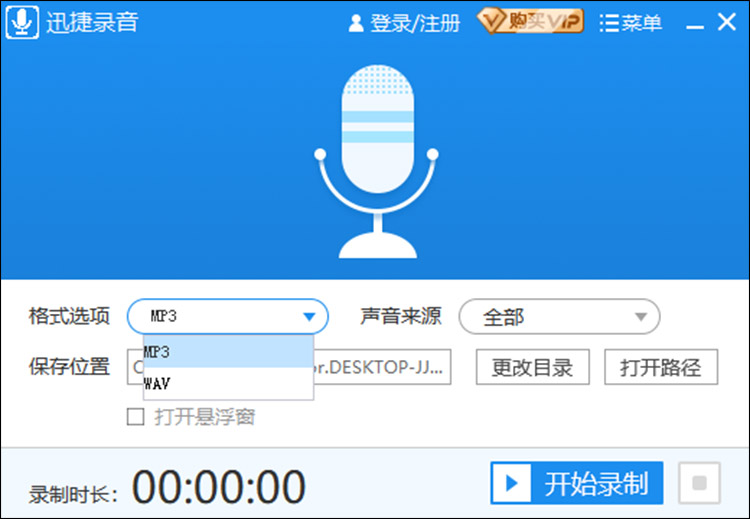
接着我们可以点击【声音来源】设置一下录音范围,如果只是录电脑内部的声音就选择【仅系统声音】,如果只要录单纯的输入人声就选择【仅麦克风声音】,如果两个都要那就选【全部】。
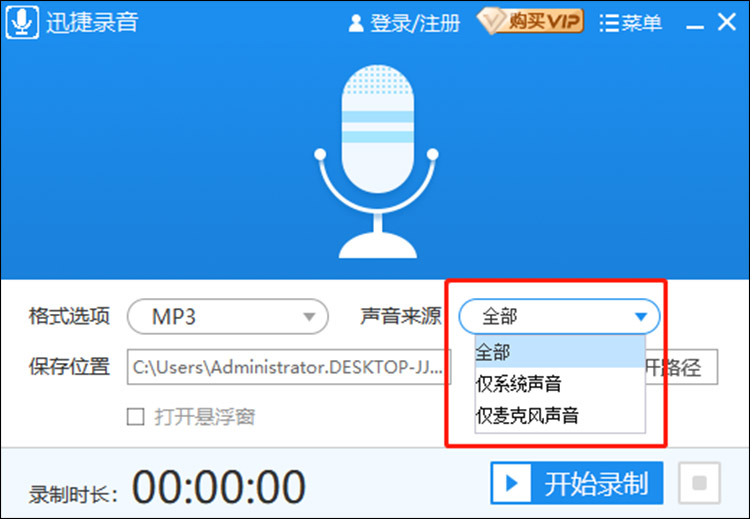
另外建议大家点击【更改目录】设置一下录音音频的保存路径,这样之后查阅的时候找起来就会方便很多。
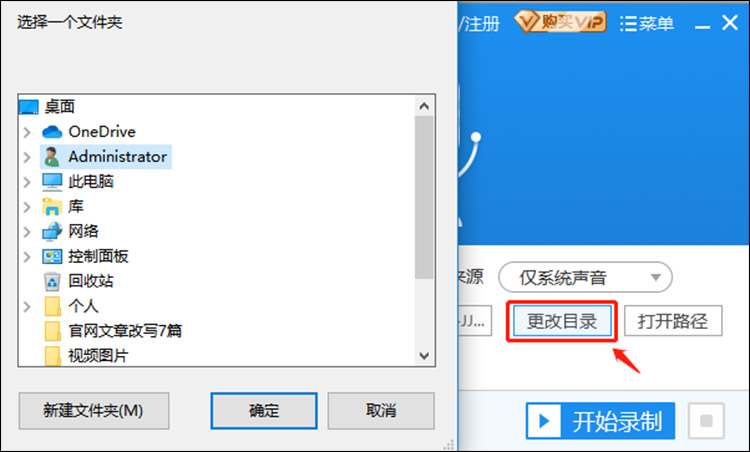
以上设置准备工作都完成之后,最后只要点击【开始录制】就能开启自动录音了,界面的左下方会显示录音时长,大号数字的展现形式非常醒目,利于用户精准的掌握录音时间。
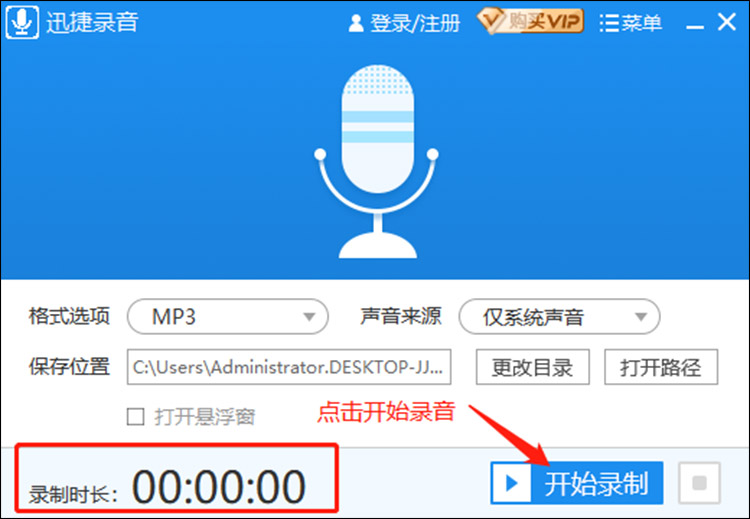
最后还要说的就是,建议大家把【打开悬浮窗】给勾上,这样我们就可以关闭录音窗口而只在在页面上保留一个小小的录音按钮,不但更方便我们用电脑干其他的事情,同时也不会影响到录音功能的开启和关闭。
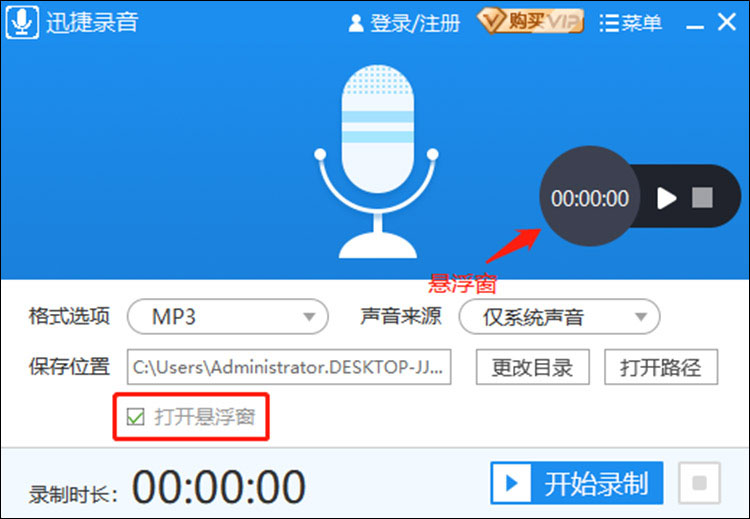
那么关于电脑录音只录内部声音怎么操作的分享内容基本就是这些了,对于电脑录音有需求的小伙伴建议下载一下这个录音工具,然后按照上面的操作步骤去自己体验一下就OK了,相信效果还是不错的,希望能够帮助到大家哦~

